3 moduri de a face backup pentru iPad
Toate computerele întâmpină probleme, iar a avea o copie de rezervă poate fi diferența între recuperarea cu succes a fișierelor și pierderea de zile, luni sau ani de date. Copierea de rezervă a iPad-ului este la fel de importantă ca și backupul computerului desktop sau laptop. Aveți trei opțiuni pentru a face backup pentru iPad.
Faceți backup pentru iPad cu iTunes
Dacă vă sincronizați în mod regulat iPad-ul cu iTunes, faceți o copie de rezervă a iPad-ului pe iTunes. Cu setările potrivite, vă puteți sincroniza iPad-ul cu computerul cu un singur clic în iTunes. Dacă trebuie să restaurați datele anterioare, alegeți copia de rezervă în iTunes.
Conectați iPad-ul la un computer folosind un cablu USB. Dacă iTunes nu se deschide automat, deschideți-l.
-
Apasă pe iPad pictograma din colțul din stânga sus al ferestrei iTunes pentru a deschide iPad-ul rezumat ecran.

În Backup-uri secțiune, selectați Acest calculator.
Opțional, selectați Criptați backupul local pentru a genera o copie de rezervă care include parolele contului și datele din aplicațiile Health și HomeKit. Această copie de rezervă este protejată prin parolă.
-
Selectați Faceți backup acum pentru a face o copie de rezervă.

Verificați completarea copiei de rezervă verificând data de mai jos Ultima copie de rezervă.
În Opțiuni secțiune, selectați Sincronizează automat când acest iPad este conectat.
Efectuarea unei copii de rezervă a iPad-ului pe iTunes nu face copii de rezervă ale muzicii. În schimb, această copie de rezervă conține indicatoare către locul în care muzica dvs. este stocată în biblioteca dvs. iTunes. Din acest motiv, faceți și o copie de rezervă a bibliotecii iTunes cu un alt tip de backup, cum ar fi un hard disc extern sau a backup automat bazat pe web serviciu.
De asemenea, această opțiune nu face backup pentru aplicațiile dvs. Apple a eliminat aplicații din iTunes, dar puteți re-descărca aplicații din App Store în orice moment, fără costuri, direct de pe iPad.
Faceți backup pentru iPad cu iCloud
Nu trebuie să faceți o copie de rezervă a iPad-ului folosind iTunes pe un computer. În schimb, faceți o copie de rezervă pe iCloud direct de pe iPad. Serviciul iCloud gratuit de la Apple facilitează realizarea automată de copii de rezervă a iPad-ului.
Pentru a activa copierea de rezervă iCloud:
Atingeți Setări pe ecranul de pornire al iPad-ului.
În panoul din stânga, atingeți Numele dumneavoastră.
-
În panoul din dreapta, selectați iCloud pentru a deschide ecranul de setări iCloud.

-
Derulați în jos și atingeți Backup iCloud.
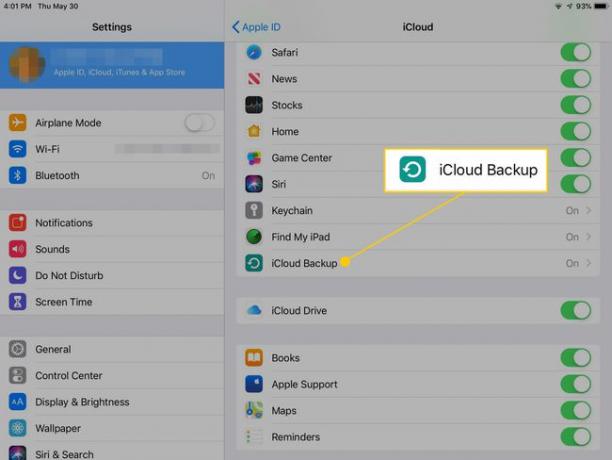
-
Porniți Backup iCloud comutator.

Atingeți Faceți backup acum pentru o copie de rezervă imediată.
Cu această setare, iPad-ul dvs. realizează în mod automat copii de rezervă wireless zilnic, ori de câte ori iPad-ul este conectat la Wi-Fi, conectat la o sursă de alimentare și este blocat. Toate datele sunt stocate în dvs cont iCloud.
iCloud vine cu 5 GB de stocare gratuită, ceea ce este suficient pentru majoritatea copiilor de rezervă. Dacă acest lucru nu este suficient, faceți upgrade la 50 GB pentru 0,99 USD pe lună, 200 GB pentru 2,99 USD pe lună sau 2 TB pentru 9,99 USD pe lună.
Backup-ul iCloud conține biblioteca de fotografii, documente, mesaje, tonuri de apel, conturi, configurație de acasă și setări. O copie de rezervă iCloud nu realizează o copie de rezervă a informațiilor care sunt deja stocate în iCloud, inclusiv Contacte, Calendare, Marcaje, E-mail, Note, note vocale și fotografii partajate.
La fel ca iTunes, backup-ul iCloud nu include aplicații sau muzică, dar aveți opțiuni:
- Pentru aplicații, re-descărcați gratuit oricare dintre aplicațiile dvs din App Store în orice moment.
- Muzica asta era achiziționat prin iTunes Store poate fi re-descărcat.
- Muzica care a fost obținută în altă parte poate fi restaurată dintr-o copie de rezervă folosind un hard disk sau un serviciu web
- Pentru 25 USD/an, potrivire itunes adaugă fiecare melodie din biblioteca dvs. iTunes în contul dvs. iCloud pentru re-descărcare ulterioară.
Faceți backup pentru iPad cu software terță parte
Dacă doriți o copie de rezervă completă a tuturor, aveți nevoie de software terță parte. Aceleași programe care transferă muzică de pe un iPad pe un computer pot, de asemenea, să creeze, în majoritatea cazurilor, o copie de rezervă completă a iPad-ului. Cum faci asta depinde de program, dar majoritatea fac copii de rezervă pentru mai multe date, aplicații și muzică decât iTunes sau iCloud.
